Los mejores lectores de PDF para Windows

Obtener un buen visor de PDF es más fácil que nunca. Los navegadores web modernos como Google Chrome, Mozilla Firefox y Microsoft Edge pueden leer archivos PDF de manera inmediata, por lo que puede que ni siquiera los necesite. Pero si desea un visor de PDF por separado, tal vez para las características avanzadas de PDF que requieren algunos documentos, tenemos algunas opciones.
Google Chrome, Mozilla Firefox o Microsoft Edge: su navegador maneja los aspectos básicos
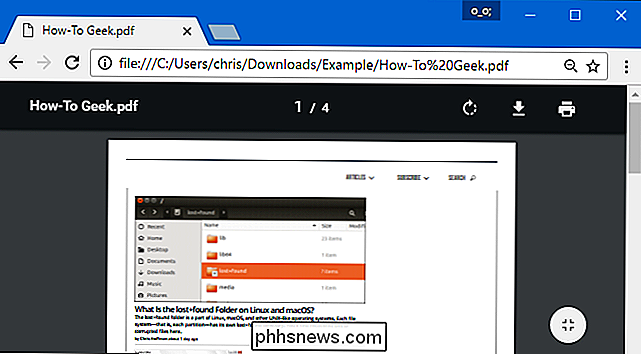
Los navegadores web modernos vienen con lectores de PDF integrados. Ya no necesita instalar un visor de PDF por separado. Los lectores de PDF de navegador funcionan bien, ofreciendo una experiencia rápida sin tiempos de carga adicionales y desorden. Y, como su navegador actualiza automáticamente su lector de PDF integrado, siempre está actualizado con las últimas correcciones de seguridad.
Google Chrome, Mozilla Firefox y Microsoft Edge vienen con lectores de PDF integrados. Cuando encuentre un PDF en la web, haga clic en él y se abrirá directamente en su navegador web. Los archivos PDF se tratan como otras páginas web. Cuando hayas terminado, puedes presionar el botón Atrás y seguir navegando.
También puedes abrir archivos PDF en tu disco duro en tu navegador web preferido. Por ejemplo, supongamos que quieres abrir archivos PDF en Chrome. Solo busque un archivo .PDF en su computadora, haga clic con el botón secundario y seleccione Abrir con> Seleccionar otra aplicación.
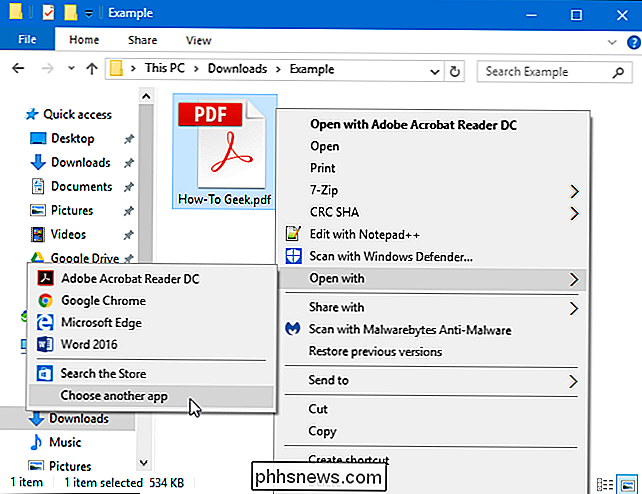
Seleccione Google Chrome, Mozilla Firefox o Microsoft Edge en la lista, marque la casilla "Usar siempre esta aplicación para abrir .pdf files "opción, y haga clic en" Aceptar ". El navegador que elija se convertirá en su lector de PDF predeterminado y se usará cuando haga doble clic en un archivo PDF.
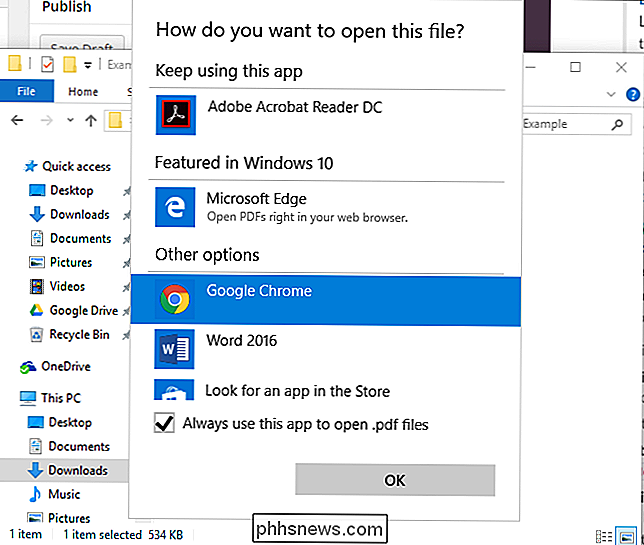
Si no ve su navegador preferido aquí, desplácese hacia abajo en la lista, seleccione Más aplicaciones> Buscar otro Aplicación en esta PC, y apunte a Windows en el archivo .exe del navegador en la carpeta Archivos de programa.
Sumatra PDF: un visor de PDF rápido y liviano fuera del navegador
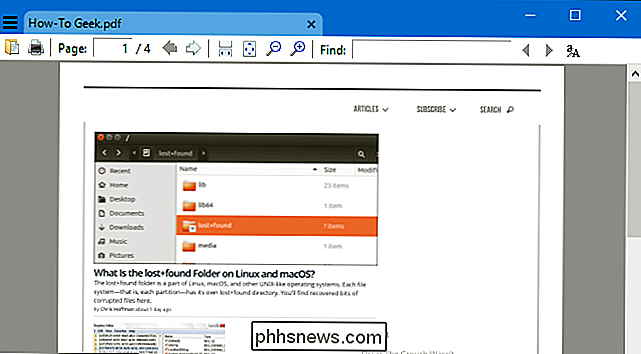
Si desea un programa de lectura de PDF por separado, recomendamos Sumatra PDF. Sumatra es un visor de PDF de código abierto que también admite otros tipos de documentos, incluidos ePub y Mobi eBooks, documentos XPS y historietas CBZ y CBR.
Sumatra PDF es pequeño, liviano y rápido. Funciona completamente fuera de su navegador, por lo que los PDF se abrirán en una ventana separada. Incluso está disponible como una aplicación portátil, por lo que puede llevarlo consigo y usarlo en cualquier PC, incluso si no puede instalar el software en esa PC.
No existe una ventaja real al usar esta aplicación en su navegador web a menos que simplemente te gusta tener una aplicación por separado. Debería funcionar tan bien como su navegador, sin grandes características adicionales. Pero, si prefiere ver archivos PDF en una ventana separada, Sumatra PDF es su mejor opción.
Adobe Acrobat Reader DC: Más lento, pero compatible con características avanzadas de PDF
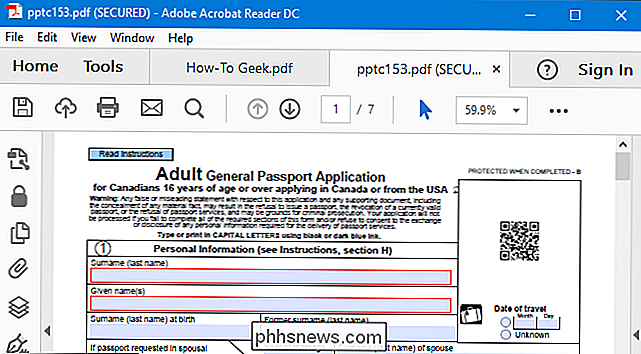
Le recomendamos que se quede con su navegador web o un peso ligero Lector de PDF como Sumatra PDF la mayor parte del tiempo. La mayoría de los documentos PDF que encontrará no son complicados, y funcionan muy bien, y muy rápido, en estos lectores de PDF simplificados.
Pero, de vez en cuando, puede encontrarse con un documento PDF que necesita funciones adicionales. Por ejemplo, hemos visto archivos PDF oficiales del gobierno que incluyen formularios complejos y con guiones que no funcionan en el visor de PDF promedio. Los documentos PDF también pueden contener modelos 3D y otros objetos de medios enriquecidos, y estos simplemente no funcionarán en su navegador o Sumatra.
Si encuentra un PDF que no funciona correctamente en su lector de PDF típico, recomendamos Adobe aplicación oficial Adobe Acrobat Reader DC. Es innecesariamente pesado en comparación con las alternativas ligeras de PDF, pero podrá manejar todas las funciones oscuras de PDF que probablemente encuentre. Si se ve en la necesidad de abrir archivos PDF que requieren funciones avanzadas con regularidad, probablemente debería limitarse a Adobe Acrobat Reader DC como su principal visualizador de PDF, por mucho que nos duela decirlo.
Adobe Acrobat Reader ha tenido históricamente una seguridad constante agujeros, probablemente debido a todas las características adicionales que necesita para apoyar. Las versiones modernas de Adobe Acrobat Reader DC se actualizan automáticamente con los últimos parches de seguridad. No se preocupe por habilitar las actualizaciones automáticas: las actualizaciones automáticas están habilitadas de forma predeterminada, y normalmente no puede deshabilitarlas.
Advertencia : las últimas versiones de Adobe Acrobat Reader le solicitan automáticamente que instale una extensión de Chrome que informe información sobre su navegación web a Adobe. Cuando se le solicite que instale una extensión de Adobe Acrobat en Chrome, haga clic en "Eliminar de Chrome". No hay una buena razón para activar esta extensión.

Cómo crear una pestaña personalizada en Microsoft Office Ribbon
Office 2007 vio la adición de la función Ribbon, que algunos usuarios encontraron confusa. Sin embargo, puede usarlo para su beneficio agregando sus propias pestañas personalizadas que contienen comandos que usa con frecuencia. Esto permite una creación de documentos más rápida y sencilla. Estamos usando Word en nuestro ejemplo, pero también puede crear pestañas personalizadas en las otras aplicaciones de Office.

Los mejores juegos "similares a consolas" para iPhone, iPad y Android
Los juegos han sido un elemento básico de las tiendas de aplicaciones desde el inicio de los teléfonos inteligentes. Pero en aquel entonces, los juegos más populares eran breves y rápidos, no las aventuras en profundidad que encontrarías en las consolas de juegos. Pero los tiempos han cambiado. Los teléfonos y las tabletas pueden no estar a la altura de las PC, Xboxes y PlayStations cuando se trata de juegos, pero los juegos de alta calidad en los que puede hundirse son cada vez más comunes en las plataformas móviles.



